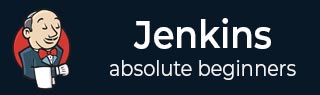
- Jenkins教程
- Jenkins - 主页
- Jenkins - 概述
- Jenkins - 安装
- Jenkins - Tomcat 设置
- Jenkins - Git 设置
- Jenkins - Maven 设置
- Jenkins - 配置
- Jenkins - 管理
- Jenkins - 设置构建作业
- Jenkins - 单元测试
- Jenkins - 自动化测试
- Jenkins - 通知
- Jenkins - 报告
- Jenkins - 代码分析
- Jenkins - 分布式构建
- Jenkins - 自动化部署
- Jenkins - 指标和趋势
- Jenkins - 服务器维护
- Jenkins - 持续部署
- Jenkins - 管理插件
- Jenkins - 安全
- Jenkins - 备份插件
- Jenkins - 远程测试
- Jenkins有用的资源
- Jenkins - 快速指南
- Jenkins - 有用的资源
- Jenkins - 讨论
Jenkins - 远程测试
Web 测试(例如 selenium 测试)可以通过主从机和 selenium 套件插件安装在远程从机上运行。以下步骤显示如何使用此配置运行远程测试。
步骤 1 - 确保您的主从配置到位。转到您的 Jenkins 主服务器。转到管理 Jenkins → 管理节点。

在我们的节点列表中,DXBMEM30标签是从机。在这个例子中,主机和从机都是windows机器。

步骤 2 - 单击 DXBMEM30 从机的配置。

步骤 3 - 确保启动方法设置为“通过 Java Web Start 启动从属代理”

步骤 4 - 现在转到您的从机,然后从那里打开 Jenkins 主实例的浏览器实例。然后转到管理 Jenkins → 管理节点。转到 DXBMEM30 并单击

步骤 5 - 单击 DXBMEM30 实例。

步骤 6 - 向下滚动,您将看到“启动”选项,即启动“Java Web Start”的选项

步骤 7 - 您将看到安全警告。单击“接受”复选框,然后单击“运行”。

您现在将看到 Jenkins Slave 窗口打开并已连接。

步骤 8 - 配置测试以在从属设备上运行。在这里,您必须确保正在创建的作业专门用于运行Selenium测试。
在作业配置中,确保选择“限制此项目可以运行的位置”选项,并在标签表达式中输入从节点的名称。

步骤 9 - 确保您的作业的Selenium部分已配置。您必须确保 Sample.html 文件和 selenium-server.jar 文件也存在于从属计算机上。

完成上述所有步骤并单击“构建”后,该项目将按预期在从机上运行 Selenium 测试。